Termius: how to use SSH in your Android and connect to devices easily
Every developer will understand me when I say that we love to get to know new and different applications. It make us having ideas for projects, and discover different patterns and new technologies, leading us to learn more. Besides, we often find many things to make our daily work routine easier.
Our dev team here at OS Systems is exactly like that. They are very demanding and selective, so when they like something is good. In this article, we’ll talk about Termius, a solution that has captured the hearts of our tech lead.
Termius, a solution to use ShellHub on mobile
Termius came to us as a solution to use ShellHub on mobile. For those who don’t know, ShellHub is an SSH connection tool that allows us to manage devices and users. ShellHub also offers other functionalities that facilitate remote access through a friendly interface.
Even on mobile, ShellHub users can access all ShellHub Cloud features. But due to the absence of an SSH client in a mobile system, remote access was not possible. Termius came in to solve exactly that.
Keep in mind that, due to the private nature of Apple’s products, Termius can’t access the user’s local drive in IOS, so it cannot provide a terminal connection to the SFTP service. Another important tip is to be careful downloading Termius, being that the Apple Store app version is defined by Apple Store settings.
Why use Termius?
Termius is an elegant, customizable, and easy to set up SSH client. It’s compatible with Windows, macOS, Linux, and already mentioned Android and iOS. In truth, Termius developers defined it as “a full solution to command-line” because of its many features offered to connect, set, and manage.
Thanks to globalization and critically due to the COVID pandemic, access to remote machines has become essential. With far way resources, data communication, task execution, and check states and environments, remote connections are now fundamental to most companies that use the best technologies.
The security and efficiency of remote connections is a hot topic, and we know that being the development of the ShellHub, our response to these needs.
And that’s where Termius comes in. For Linux users, the SSH service is already in the operating system by default. But if you value a nice interface, Termius is also a great option.
Unfortunately, not every operating system has a built-in SSH client. So, for those who use Windows, Mac, and Android, Termius is an excellent option to easily add this feature.
Understand Termius’ Features…
Well, let’s go to the main point: the features. Like other apps, Termius has different sets of plans and pricing: Free, Premium, and Team.
Free is the basic version — already an excellent option for most users — that offers a connection capacity, port settings and redirects, connections grouping, use of credentials, and a load of setting files.
On the other hand, the Premium version also offers synchronization between devices, snippets, and SFTP functions. In the Team plan, the user still counts with the management dashboard.
Besides the general features, Termius provides specific features to mobile users, such as autocomplete and terminal touch. You can learn more about all the available features here.
Due to its friendly interface, using Termius is a very intuitive task. You just need to download the app, register yourself, and get started.
What else do you need to know
Termius has excellent evaluation scores in Apple Store (4,7) and Google Play (4,5), and these indicators show a good reception and users satisfaction. The SSH client also offers clear and well-structured documentation, so if you have more doubts, you can access the material here.
If you wanna learn more about ShellHub and access devices remotely, don’t miss our other published articles:
- Access your Raspberry Pi remotely, quickly, and easily
- Accessing a Nitrogen 8M remotely using ShellHub and Yocto Project
- Access remotely any Linux device with this tool
Terminus: современный мультиплатформенный терминал
Добавление к большому количеству статей, связанных с терминал linux которым мы поделились в блоге, предлагаем нашим читателям подробный обзор современного мультиплатформенный терминал называть конечная станция, который имеет ряд характеристик и функций, которые могут побудить нас заменить наш традиционный терминал этим инструментом.
- 1 Что такое Терминус?
- 2 Особенности Терминуса
- 3 Как установить Terminus?
Что такое Терминус?
Является ли современный мультиплатформенный терминал, с открытым исходным кодом, разработчик Евгений Панков используя язык lua, он предлагает ряд функций, которые хорошо сочетаются с его высокая возможность кастомизации и ее рост через плагин, что делает его терминал адаптируется к вкусам любого пользователя.
Терминус был вдохновлен Hyper и широко основан на современных веб-технологиях, предлагая своим пользователям чистый, быстрый, адаптируемый, кроссплатформенный и функциональный терминал.
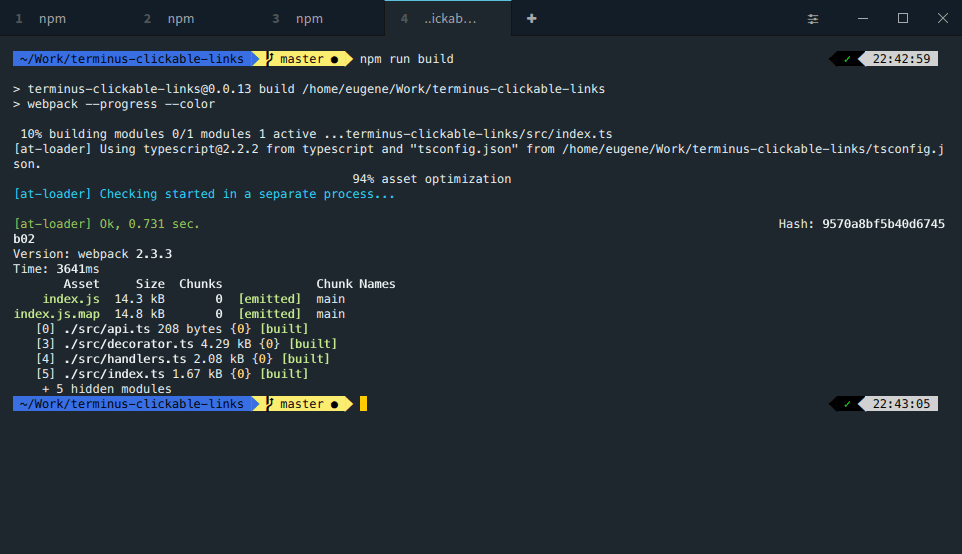
Особенности Терминуса
Среди множества характеристик, которые мы можем наблюдать в Terminus, мы можем выделить:
- Открытый исходный код, бесплатный и многоплатформенный инструмент (Linux, Windows и MacOS).
- Широкие возможности настройки, с настройками темы и настройками цветовой схемы.
- Поддержка горячих клавиш.
- Это позволяет Терминальное мультиплексирование изначально благодаря включению GNUЭкран.
- Экран GNU горячие клавиши стилей доступны по умолчанию
- Обширная поддержка символов Юникода.
- У него довольно продвинутая модель стойкости ресниц.
- Имеет глобальный ключ доступа
- Позволяет восстановить ресницы.
- Сессия сохраняется для будущих перезагрузок.
- Автоматическая стыковка по обе стороны экрана.
- Позволяет перетаскивать файлы, чтобы узнать путь.
- Поддержка маршрутов и URL-адресов с прямым доступом к браузеру или файловому менеджеру, если необходимо.
- Сохраняет текущий каталог в новых вкладках.
- Его функциональные возможности могут быть расширены с помощью плагина.
- Широкие возможности настройки.
- Многие другие функции, которыми вы можете наслаждаться.
Как установить Terminus?
Пользователи Debian и производных программ могут загрузить последнюю версию инструмента в формате .deb по следующим адресам: ссылке.
Пользователям дистрибутивов на основе Red Hat доступен rpm-пакет, который можно загрузить с здесь.
Остальные пользователи могут быть созданы из .tar.gz приложения из здесь, для его установки вы можете использовать учебник Как установить пакеты .tar.gz и .tar.bz2 что Смелость поделился здесь в блоге.
Все упомянутые выше пакеты можно найти в официальных выпусках инструмента от здесь, его исходный код доступен в конец github.
Содержание статьи соответствует нашим принципам редакционная этика. Чтобы сообщить об ошибке, нажмите здесь.
Полный путь к статье: Из Linux » приложений » Terminus: современный мультиплатформенный терминал
Terminus, современный настраиваемый мультиплатформенный терминал

В следующей статье мы рассмотрим Терминус. Это терминал на основе мультиплатформенных веб-технологий, открытый исходный код для современной эпохи, в значительной степени вдохновленный Hyper. В отличие от традиционных терминалов, Terminus по умолчанию имеет несколько интересных функций.
Этот терминал полностью настраиваемый и у него есть несколько приложений и возможных цветовых комбинаций для терминала. Мы можем показать или скрыть Терминус с помощью глобальной горячей клавиши. Мы также можем расширить функциональные возможности Terminus, установив плагины.
- 1 Общие характеристики Терминуса
- 2 Установка Terminus
- 3 Использовать
- 3.1 Настройте Терминус:
- 3.2 Спецификации:
- 3.3 Клавиатурный:
- 3.4 Плагины:
- 3.5 Терминал:
Общие характеристики Терминуса
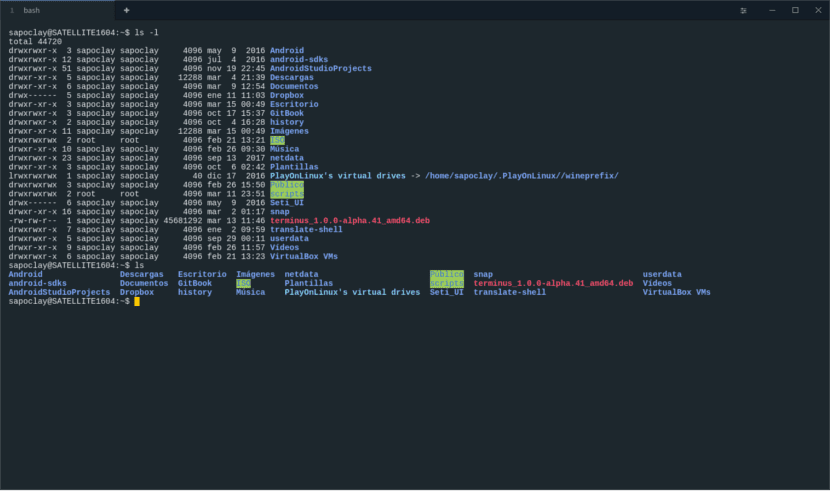
Что касается характеристик, можно выделить следующие:
- Имеет схему настраиваемые горячие клавиши. Мы сможем использовать доступные по умолчанию горячие клавиши экрана GNU, включая горячие клавиши для копирования (Ctrl + Shift + C) и вставки (Ctrl + Shift + V).
- У нас будет полная поддержка Unicode.
- Стойкость ресниц в macOS и Gnu / Linux.
- Поддержка CMD, PowerShell, Cygwin, Git-Bash и Bash в Windows.
- поддержка мультиплатформенная. Он совместим с Windows, macOS и Gnu / Linux.
- Это программа бесплатный и открытый исходный код.
Мы можем узнать больше об этой программе и ее характеристиках в сайт проекта Терминус.
Установка Terminus
В системах на основе DEB, таких как Ubuntu, Linux Mint, нам придется загрузите последний файл deb с страница релизов и установите это. Мы также можем использовать терминал (Ctrl + Alt + T), как показано ниже:
wget https://github.com/Eugeny/terminus/releases/download/v1.0.0-alpha.41/terminus_1.0.0-alpha.41_amd64.deb sudo dpkg -i terminus_1.0.0-alpha.41_amd64.deb && sudo apt install -f
Использовать
Мы сможем запустить Terminus из меню приложений или из нашего терминала по умолчанию. Это то, что интерфейс по умолчанию от конечной остановки:
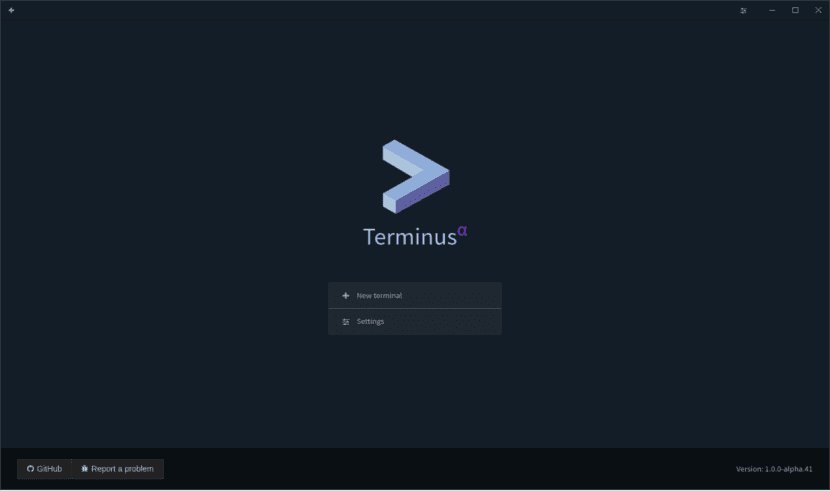
Как видите, на главном экране приложения Terminus есть два варианта. Первый — открыть новую вкладку терминала, а второй — открыть окно настроек, где мы можем настроить внешний вид и функциональность приложения Terminus.
Чтобы открыть Терминал, нам просто нужно нажать на «Новый терминал«. Мы сможем работать во вновь открытой вкладке терминала, как в традиционном терминале по умолчанию. Чтобы открыть новую вкладку терминала, нам просто нужно будет щелкнуть знак плюса (+) рядом с существующей вкладкой. Чтобы закрыть открытые вкладки, нам нужно будет только щелкнуть значок X.
Настройте Терминус:
Для меня окончательный интерфейс по умолчанию выглядит идеально. Однако мы можем настроить внешний вид, изменить горячие клавиши, установить надстройки и т. Д. Все настройки могут быть выполнены из Вариант конфигурации.
Спецификации:
Это раздел глобальной настройки.
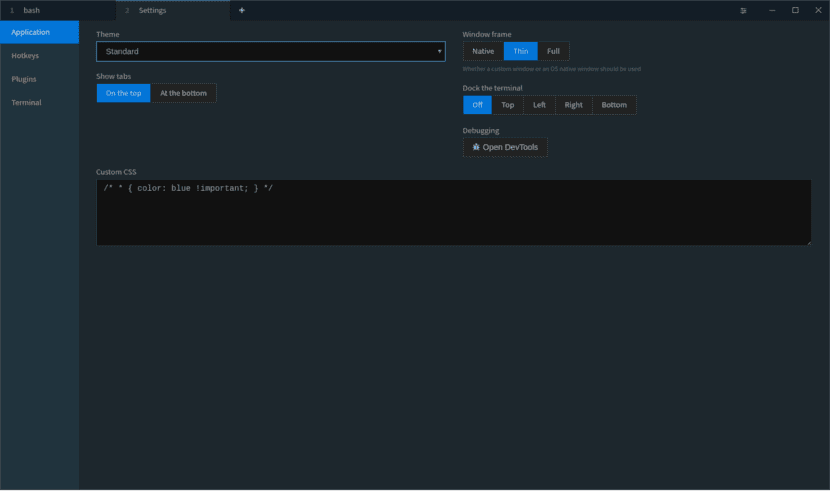
В этом разделе мы можем настроить следующее:
- Сменить тему из приложения Terminus.
- Измените положение вкладок, вверх или вниз.
- Мы сможем изменить оконную раму Терминуса. Мы можем установить пользовательский оконный фрейм или наш родной оконный фрейм операционной системы.
- Мы сможем установить позицию для стыковки Терминала вверху, слева, справа, снизу.
- Если нас не устраивают цветовые темы, предлагаемые по умолчанию, мы можем определить наш собственный CSS.
Клавиатурный:
В этом разделе мы можем определить сочетания клавиш для использования Terminus:

Плагины:
Terminus легко расширяется с помощью плагинов. Мы сможем улучшить функциональность терминала, установив различные плагины.
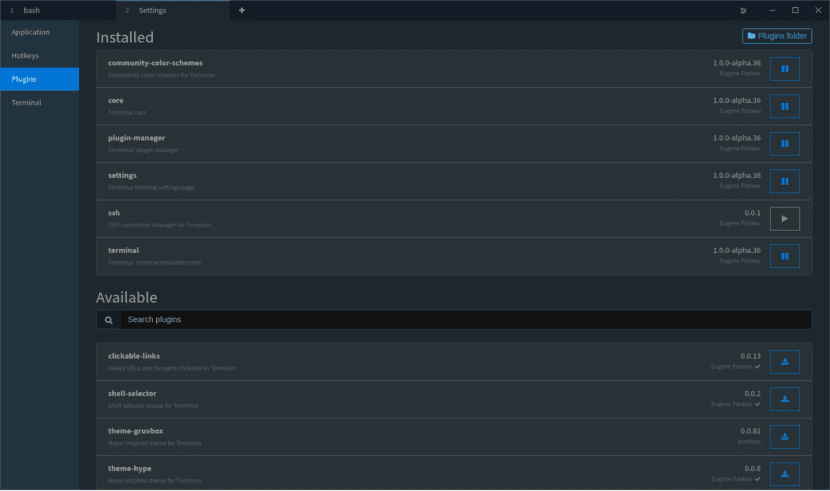
По умолчанию некоторые плагины предустановлены вместе с Terminus. Мы сможем установить новые плагины, для этого мы должны установить npm. Например, в системах на основе DEB мы можем установить npm как показано ниже:
sudo apt-get install npm
Терминал:
В этом разделе предлагается множество вариантов настроить наш Терминал:
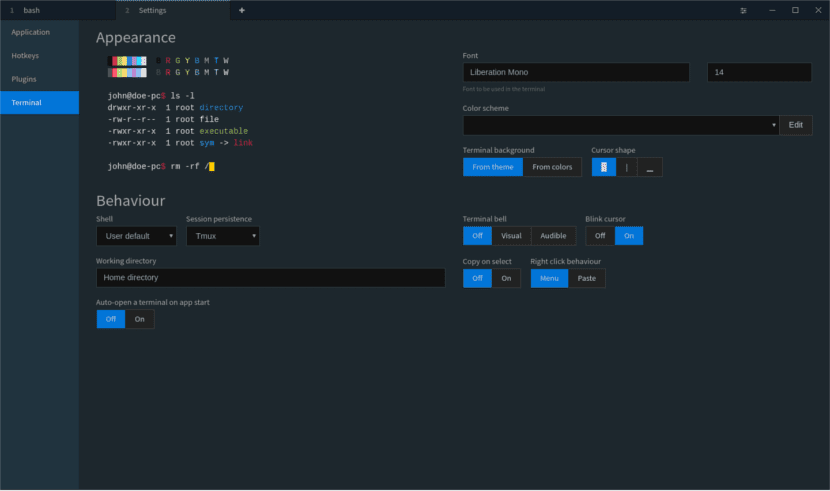
- Изменить внешний вид по умолчанию из окна Терминала. Мы можем установить цветовую и фоновую схему для Терминала.
- Изменить источников.
- Измените форма курсора.
- Включение / отключение звуков звонок терминала.
- Мы можем включить / отключить мигающий курсор.
- У нас будет возможность сменить рабочий каталог когда мы открываем вкладку терминала. По умолчанию — $ HOME.
- Сменить оболочку предопределено.
- Включает / отключает Опция «Копировать при выборе».
- Изменить поведение при щелчке правой кнопкой мыши. Мы можем определить, открывать ли меню или вставлять элементы из буфера обмена, щелкнув правой кнопкой мыши Терминал.
- Автооткрытие в начале приложения Terminus.
Если вы ищете современный и полнофункциональный терминал, стоит попробовать Terminus. Хотя все еще находится в альфа-фазе, он отлично работает в моей виртуальной системе Ubuntu 16.04. Если кто-то обнаружит ошибку, он может сообщить об этом в Репозиторий GitHub.
Содержание статьи соответствует нашим принципам редакционная этика. Чтобы сообщить об ошибке, нажмите здесь.
Полный путь к статье: Убунлог » Ubuntu » Terminus, современный настраиваемый мультиплатформенный терминал
При подготовке материала использовались источники:
https://medium.com/os-systems/termius-how-to-use-ssh-in-your-android-and-connecting-to-devices-easily-8a34e8b76273
https://blog.desdelinux.net/ru/terminus-%D1%81%D0%BE%D0%B2%D1%80%D0%B5%D0%BC%D0%B5%D0%BD%D0%BD%D1%8B%D0%B9-%D0%BC%D1%83%D0%BB%D1%8C%D1%82%D0%B8%D0%BF%D0%BB%D0%B0%D1%82%D1%84%D0%BE%D1%80%D0%BC%D0%B5%D0%BD%D0%BD%D1%8B%D0%B9-%D1%82%D0%B5%D1%80%D0%BC%D0%B8%D0%BD%D0%B0%D0%BB/
https://ubunlog.com/ru/%D1%81%D0%BE%D0%B2%D1%80%D0%B5%D0%BC%D0%B5%D0%BD%D0%BD%D1%8B%D0%B9-%D1%82%D0%B5%D1%80%D0%BC%D0%B8%D0%BD%D0%B0%D0%BB-%D0%BC%D1%83%D0%BB%D1%8C%D1%82%D0%B8%D0%BF%D0%BB%D0%B0%D1%82%D1%84%D0%BE%D1%80%D0%BC%D0%B5%D0%BD%D0%BD%D1%8B%D0%B9-%D1%82%D0%B5%D1%80%D0%BC%D0%B8%D0%BD%D0%B0%D0%BB/